Popolnoma vsak računalnik ali prenosni računalnik je opremljen z integrirano ali ločeno grafično kartico. Za takšne naprave razvijalci občasno izdajo programsko opremo, imenovano gonilniki. Včasih mora uporabnik določiti, katera različica gonilnika je zdaj nameščena v operacijskem sistemu, na primer za kasnejši prenos novejšega sklopa. Obstajajo različne metode pridobivanja informacij, ki nas zanimajo. O njih bomo govorili v nadaljevanju.
Določanje različice gonilnika grafičnega vmesnika v sistemu Windows
Programska oprema grafičnega vmesnika vsebuje splošne informacije, ki jih uporabljajo programi in si jih uporabniki lahko ogledajo. To vključuje različico trenutnega gonilnika. Obstaja več možnosti za prikaz teh podatkov na zaslonu monitorja. Uporabnik naj izbere najboljšega zase tako, da si ogleda spodnja navodila.
1. metoda: programi drugih proizvajalcev
Zdaj na internetu obstaja veliko programov, ki omogočajo poenostavitev interakcije z računalnikom na vse mogoče načine. Med njimi so rešitve, zasnovane tako, da si ogledajo značilnosti komponent. Prikažejo vse najdene informacije, kar velja tudi za različico gonilnika grafične kartice. Kot primer smo vzeli priljubljeno orodje AIDA64 in predlagali, da na njegovem primeru ugotovimo, kako se naloga izvaja.
- Uporabite zgornjo povezavo za prenos in namestitev AIDA64 v računalnik. Po zagonu v glavnem meniju kliknite gumb "Prikaz".
- V razdelku, ki se prikaže, izberite prvi element "Windows Video".
- Na terenu "Opis naprave" preverite, ali je prikazan pravi grafični vmesnik, in nato preglejte točke "Različica gonilnika" in "Datum voznika"da dobite informacije, ki jih potrebujete.


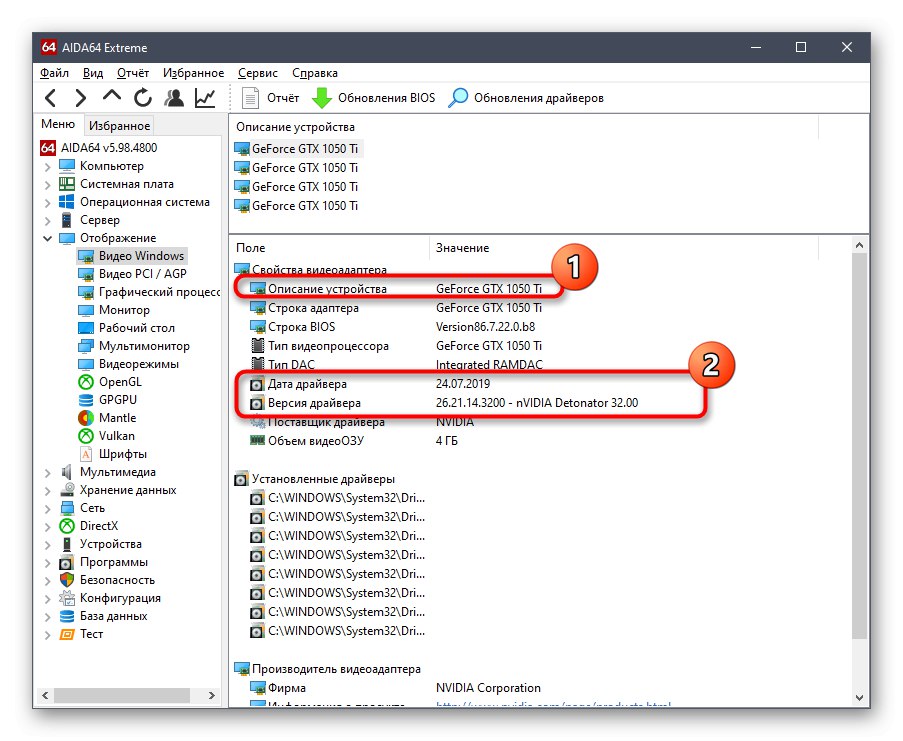
Če vam AIDA64 iz kakršnega koli razloga ne ustreza, vam svetujemo, da raziščete druge programe s spodnjo povezavo. V tem pregledu je avtor podrobno opisal vsako orodje, ki lahko nudi informacije o značilnostih računalnika, zato lahko po njegovi zaslugi izberete optimalno programsko opremo zase.
Več podrobnosti: Programi za računalniško karakterizacijo
2. način: Vdelana programska oprema grafične kartice
Vsi proizvajalci grafičnih kartic izdajo lastniško programsko opremo, ki je nameščena v računalniku skupaj z gonilnikom. V njem lahko ne samo naredite osnovno konfiguracijo naprave, temveč tudi prejmete osnovne informacije. Oglejmo si podrobneje vsako rešitev.
Nastavitve Radeon
Najprej se dotaknimo lastnikov grafičnih vmesnikov podjetja AMD. Orodje morajo imeti nameščeno na osebnem računalniku Nastavitve Radeon... Informacije, ki nas zanimajo, dobimo dobesedno z nekaj kliki, kar izgleda takole:
- Z RMB kliknite prazen prostor na namizju in izberite Nastavitve Radeon.
- V oknu, ki se odpre, bodite pozorni na spodnjo ploščo. Tu bi morali klikniti na gumb "Posodobitve".
- Napis bo prikazan v ločeni ploščici "Nameščeno"... Pod njim je trenutna različica gonilnika.



Po potrebi lahko v istem oknu takoj zaženete preverjanje posodobitev, da jih namestite in začnete uporabljati najnovejši gonilnik.
Nadzorna plošča NVIDIA
Približno enaka, pravkar opisana dejanja, naj bi izvedli lastniki naprav iz NVIDIA. Edina razlika je v zelo grafičnem vmesniku.
- Pojdi do Nadzorna plošča NVIDIA se zgodi tudi v kontekstnem meniju, ki ga prikličete z desnim klikom na prazen prostor na namizju.
- Na zgornji plošči kliknite na gumb "Referenca" in v meniju, ki se prikaže, izberite "Sistemska informacija".
- Preglejte informacije, ki jih prejmete, tako da najprej izberete komponento in nato pazite na nalepko "Različica gonilnika".

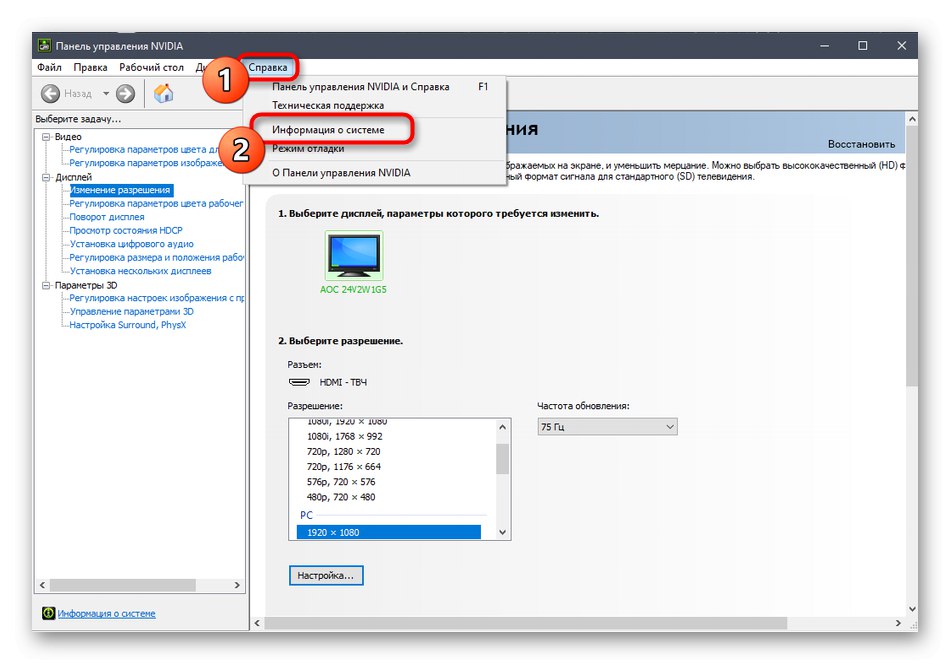

3. način: Upravitelj naprav
Pojdimo na orodja, vgrajena v operacijski sistem, prek katerih lahko tudi izveste programsko različico grafične kartice. Najprej bodimo pozorni na jedilnik "Upravitelj naprav"znan tudi za začetnike.
- Ta meni zaženite na kakršen koli priročen način, na primer s klicem kontekstnega menija s pritiskom tipke RMB na gumbu "Začni".
- V njem vas zanima odsek "Video adapterji"... Razširite ga s klikom na LMB.
- Z desno tipko miške kliknite vrstico z imenom grafične kartice in v kontekstnem meniju izberite "Lastnosti".
- Premakni se na zavihek "Vozniki"najti različico v ustrezni vrstici.




4. metoda: orodje dxdiag
Vsak računalnik s sistemom Windows ima nameščeno različico DirectX - komponenta, ki v sistem doda številne datoteke, ki so odgovorne za razširitev funkcionalnosti grafičnega vmesnika. Skupaj z njimi je nameščeno orodje dxdiag, ki nam omogoča, da izvemo informacije, ki nas danes zanimajo.
- Če želite to narediti, zaženite "Zaženi" in vstopi tja
dxdiagin nato kliknite Enter. - Pojdite na zavihek "Zaslon".
- Na desni bo blok "Vozniki"... V ustreznih vrsticah poiščite različico programske opreme in datum izdaje.

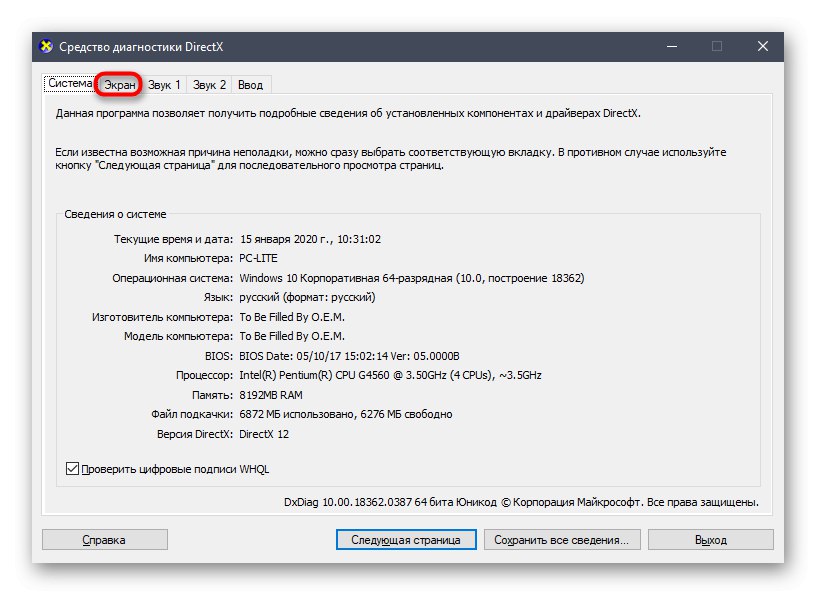

5. način: pripomoček msinfo32
Windows ima še en vgrajen pripomoček, ki omogoča pridobivanje informacij o sistemu. Imenuje se msinfo32 in je primeren za današnjo nalogo.
- Teči "Zaženi" (Win + R). Vstopi tja
msinfo32in pritisnite tipko Enter. - V oknu, ki se odpre, uporabite ploščo na levi, tako da razširite razdelek "Komponente" in izbiro "Prikaz".
- Preglejte vrstice v tabeli.


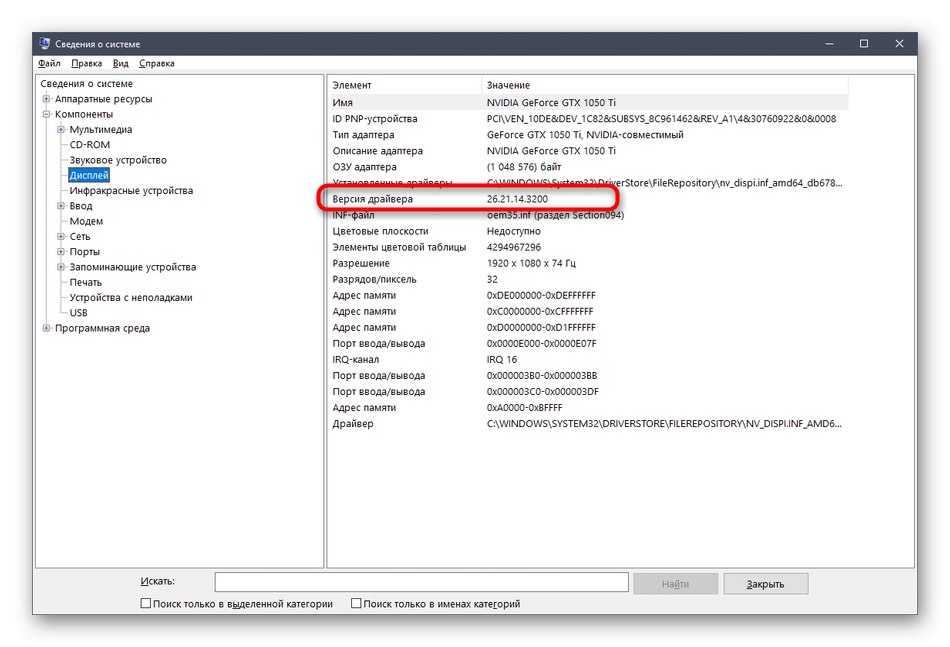
Zdaj ste seznanjeni s petimi različnimi metodami za določanje različice gonilnika katere koli grafične kartice v sistemu Windows. Kot lahko vidite, se lahko s to nalogo spoprimete tako z uporabo drugih orodij kot s pomočjo standardnih orodij operacijskega sistema. Vsak uporabnik ima pravico, da se odloči in upošteva navodila, navedena v možnosti.